Som alla andra nuförtiden får jag många mejl. För några år sedan snubblade jag över en funktion i Microsoft Outlook som hjälper till att förhindra att jag missar viktiga e-postmeddelanden, nämligen från min chef eller en viktig kund. Om inte annat är det ett enkelt sätt att triage din inkorg med hjälp av färgkoder.
Organisera din Outlook-inkorg med hjälp av färger
Funktionen jag pratar om är Outlook Organize. Jag är ärligt talat inte säker på vad den heter, men vi går med det.
Låt oss först färgkoda alla nya e-postmeddelanden från den viktiga personen röd och sedan färga alla nya e-postmeddelanden som skickas endast till mig blå. Den här inställningen kommer att vara praktisk eftersom e-postmeddelanden som bara skickas till mig innebär att man väntar på ett svar.
1. Öppna Outlook och klicka på ett e-postmeddelande från din chef (eller någon annan viktig).
2. Klicka på fliken Använd färger och kontrollera de återstående inställningarna (Till eller Från, Namn och Färg); klicka på Apply Color när du är klar.
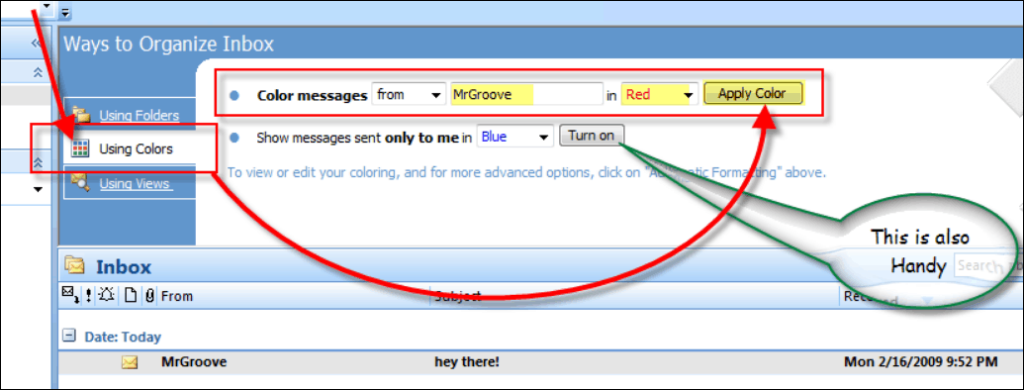
2a. Från samma meny ovan, klicka på Slå på för att färga alla e-postmeddelanden som skickas "Endast till mig" som blå (eller välj din färg).
3. Klicka på X längst till höger för att avsluta organiseringsalternativen.
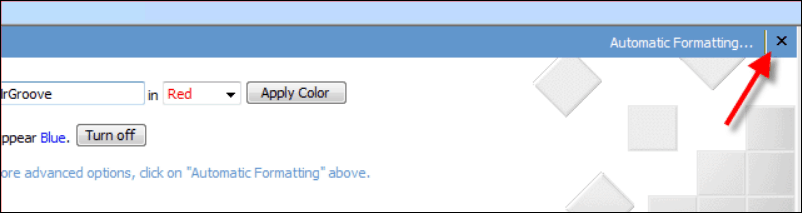
Förändringarna är omedelbara och variationerna med färger är obegränsade.
Ett bra tips när jag hittade det, och jag hoppas att du gillar det. Jag skulle gärna höra eventuella kommentarer. Om någon har några tips, låt oss veta här eller i vårt forum .

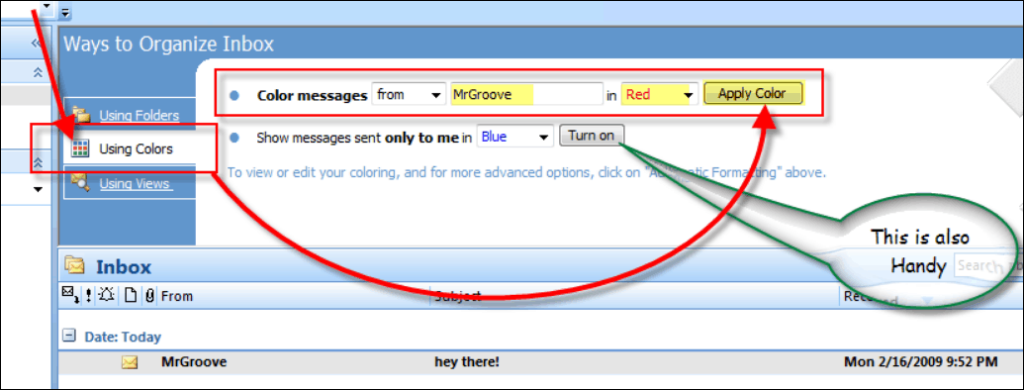
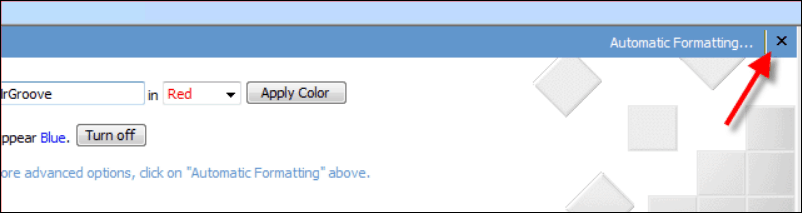



![[100% löst] Hur åtgärdar jag meddelandet Fel vid utskrift i Windows 10? [100% löst] Hur åtgärdar jag meddelandet Fel vid utskrift i Windows 10?](https://img2.luckytemplates.com/resources1/images2/image-9322-0408150406327.png)




![FIXAT: Skrivare i feltillstånd [HP, Canon, Epson, Zebra & Brother] FIXAT: Skrivare i feltillstånd [HP, Canon, Epson, Zebra & Brother]](https://img2.luckytemplates.com/resources1/images2/image-1874-0408150757336.png)